SICK条码枪调试步骤 点击:4815 | 回复:13
SICK条码枪调试步骤(CDM420+CLV450)吴峰编写
硬件部分
1. 接线安装(见接线示意图)
A. 供给CDM42024V电源(1号端子接正2号端子接负)
B. RS485安装板的屏蔽线接5号端子
C. 重要接线(用来打开条码枪激光头)38号端子接正37号端子接负,38号的正电源可以从现场输出模块接中继输出,来实现通过传感器信号打开条码枪激光头。
2.CDM420盒子的拨码开关
S1(控制连接源是PLC还是PC)当拨码拨到HST时连接PLC,当拨码拨到AUX时连接PC进行参数设置
S2/S3/S4均拨到OFF状态,如果不拨到OFF状态出现的状况是软件CLV setup V4.3无法连接到设备 ,无法进行参数修改。S6拨到ON,目的是打开37号端子。
参数设置部分
在连接软件的时候,只能插上RS232串口,把PROFIBUS RS485接头拔下,相反参数设置完毕后连接总线的时候要把RS232串口拔下,否则会出现挂不上网或者软件无法连接的情况。
1. 连接软件,interface设置USB插入的串口
单击OK软件会自动连接,成功后的图片如下
开始参数设置,第一步设置扫描枪得扫描功率
第二步设置扫描枪的安装位置和扫描距离
第三步设置扫描枪总线站号
第四步设置条码类型(如果无法确定条码类型,可以多选)
第五步(比较重要的一步)设置主口波特率,如果总线是Profibus如下图所设就可以了。
第六步设置Profibus
点击PROFIBUS DP Parameter,选择Mode2
第七步设置条码枪的扫描方式,我们选择的是固定式
第八步下载参数,完成参数设置
STEP7程序组态和编写部分
1. 组态部分
2. 新建两个数据块DB1和DB2以BYTE的形式共256个字节,两个数据块一样
3. 调用SFC14功能块,进行数据的读取,将数据存放到DB1中
运行测试查看变量表
红框处,为条码枪读出的条码数据,完成。
祝你调试成功。
SICK条码枪调试步骤(CDM420+CLV450)吴峰编写
硬件部分
1. 接线安装(见接线示意图)
A. 供给CDM42024V电源(1号端子接正2号端子接负)
B. RS485安装板的屏蔽线接5号端子
C. 重要接线(用来打开条码枪激光头)38号端子接正37号端子接负,38号的正电源可以从现场输出模块接中继输出,来实现通过传感器信号打开条码枪激光头。
2.CDM420盒子的拨码开关
S1(控制连接源是PLC还是PC)当拨码拨到HST时连接PLC,当拨码拨到AUX时连接PC进行参数设置
S2/S3/S4均拨到OFF状态,如果不拨到OFF状态出现的状况是软件CLV setup V4.3无法连接到设备 ,无法进行参数修改。S6拨到ON,目的是打开37号端子。
参数设置部分
在连接软件的时候,只能插上RS232串口,把PROFIBUS RS485接头拔下,相反参数设置完毕后连接总线的时候要把RS232串口拔下,否则会出现挂不上网或者软件无法连接的情况。
1. 连接软件,interface设置USB插入的串口
单击OK软件会自动连接,成功后的图片如下
开始参数设置,第一步设置扫描枪得扫描功率
第二步设置扫描枪的安装位置和扫描距离
第三步设置扫描枪总线站号
第四步设置条码类型(如果无法确定条码类型,可以多选)
第五步(比较重要的一步)设置主口波特率,如果总线是Profibus如下图所设就可以了。
第六步设置Profibus
点击PROFIBUS DP Parameter,选择Mode2
第七步设置条码枪的扫描方式,我们选择的是固定式
第八步下载参数,完成参数设置
STEP7程序组态和编写部分
1. 组态部分
2. 新建两个数据块DB1和DB2以BYTE的形式共256个字节,两个数据块一样
3. 调用SFC14功能块,进行数据的读取,将数据存放到DB1中
运行测试查看变量表
红框处,为条码枪读出的条码数据,完成。
祝你调试成功。SICK条码枪调试步骤(CDM420+CLV450)吴峰编写
硬件部分
1. 接线安装(见接线示意图)
A. 供给CDM42024V电源(1号端子接正2号端子接负)
B. RS485安装板的屏蔽线接5号端子
C. 重要接线(用来打开条码枪激光头)38号端子接正37号端子接负,38号的正电源可以从现场输出模块接中继输出,来实现通过传感器信号打开条码枪激光头。
2.CDM420盒子的拨码开关
S1(控制连接源是PLC还是PC)当拨码拨到HST时连接PLC,当拨码拨到AUX时连接PC进行参数设置
S2/S3/S4均拨到OFF状态,如果不拨到OFF状态出现的状况是软件CLV setup V4.3无法连接到设备 ,无法进行参数修改。S6拨到ON,目的是打开37号端子。
参数设置部分
在连接软件的时候,只能插上RS232串口,把PROFIBUS RS485接头拔下,相反参数设置完毕后连接总线的时候要把RS232串口拔下,否则会出现挂不上网或者软件无法连接的情况。
1. 连接软件,interface设置USB插入的串口
单击OK软件会自动连接,成功后的图片如下
开始参数设置,第一步设置扫描枪得扫描功率
第二步设置扫描枪的安装位置和扫描距离
第三步设置扫描枪总线站号
第四步设置条码类型(如果无法确定条码类型,可以多选)
第五步(比较重要的一步)设置主口波特率,如果总线是Profibus如下图所设就可以了。
第六步设置Profibus
点击PROFIBUS DP Parameter,选择Mode2
第七步设置条码枪的扫描方式,我们选择的是固定式
第八步下载参数,完成参数设置
STEP7程序组态和编写部分
1. 组态部分
2. 新建两个数据块DB1和DB2以BYTE的形式共256个字节,两个数据块一样
3. 调用SFC14功能块,进行数据的读取,将数据存放到DB1中
运行测试查看变量表
红框处,为条码枪读出的条码数据,完成。
祝你调试成功。SICK条码枪调试步骤(CDM420+CLV450)吴峰编写
硬件部分
1. 接线安装(见接线示意图)
A. 供给CDM42024V电源(1号端子接正2号端子接负)
B. RS485安装板的屏蔽线接5号端子
C. 重要接线(用来打开条码枪激光头)38号端子接正37号端子接负,38号的正电源可以从现场输出模块接中继输出,来实现通过传感器信号打开条码枪激光头。
2.CDM420盒子的拨码开关
S1(控制连接源是PLC还是PC)当拨码拨到HST时连接PLC,当拨码拨到AUX时连接PC进行参数设置
S2/S3/S4均拨到OFF状态,如果不拨到OFF状态出现的状况是软件CLV setup V4.3无法连接到设备 ,无法进行参数修改。S6拨到ON,目的是打开37号端子。
参数设置部分
在连接软件的时候,只能插上RS232串口,把PROFIBUS RS485接头拔下,相反参数设置完毕后连接总线的时候要把RS232串口拔下,否则会出现挂不上网或者软件无法连接的情况。
1. 连接软件,interface设置USB插入的串口
单击OK软件会自动连接,成功后的图片如下
开始参数设置,第一步设置扫描枪得扫描功率
第二步设置扫描枪的安装位置和扫描距离
第三步设置扫描枪总线站号
第四步设置条码类型(如果无法确定条码类型,可以多选)
第五步(比较重要的一步)设置主口波特率,如果总线是Profibus如下图所设就可以了。
第六步设置Profibus
点击PROFIBUS DP Parameter,选择Mode2
第七步设置条码枪的扫描方式,我们选择的是固定式
第八步下载参数,完成参数设置
STEP7程序组态和编写部分
1. 组态部分
2. 新建两个数据块DB1和DB2以BYTE的形式共256个字节,两个数据块一样
3. 调用SFC14功能块,进行数据的读取,将数据存放到DB1中
运行测试查看变量表
红框处,为条码枪读出的条码数据,完成。
祝你调试成功。
- 测试:从坐车看你性格是否温柔...
 [5665]
[5665] - 如何做好动力科科长
 [5520]
[5520] - 成年人必看的6个故事(转)
 [5602]
[5602] - 偷荔枝
 [5141]
[5141] - 最为悲惨的仪表工!!!!
 [11859]
[11859] - 关于数字滤波的思考——绝对世...
 [5183]
[5183] - 论道第三十六周辩论:民族技艺...
 [14494]
[14494] - 一个电气工程师,收入不错,辞...
 [21335]
[21335] - 几点经验
 [4884]
[4884] - 如何用MCGS和s7-200实现通讯...
 [5607]
[5607]

官方公众号

智造工程师
-

 客服
客服

-

 小程序
小程序

-

 公众号
公众号















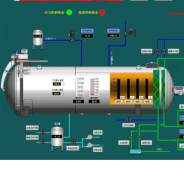











 工控网智造工程师好文精选
工控网智造工程师好文精选
